Можно автоматически найти активный исполняемый файл (.exe) для игры, используя ЖК-экран клавиатуры G-Series.
ПРИМЕЧАНИЕ. Этот способ работает, только если у вас есть клавиатура G-Series с ЖК-экраном. Если у вас клавиатура G-Series без ЖК-экрана, следует воспользоваться методом с Windows Task Manager (Диспетчер задач Windows). Справочные сведения см. в ответе 360023265154.
Чтобы найти активный исполняемый файл (.exe) для игры, используя клавиатуру G-Series с ЖК-экраном, выполните следующие действия.
-
Запустите программное обеспечение Logitech Gaming Software:
Пуск > Все программы > Logitech > Logitech Gaming Software 8.x
-
Нажмите G-клавиши с подсветкой.

-
Щелкните правой кнопкой мыши профиль, который нужно настроить, и выберите пункт Properties (Свойства).
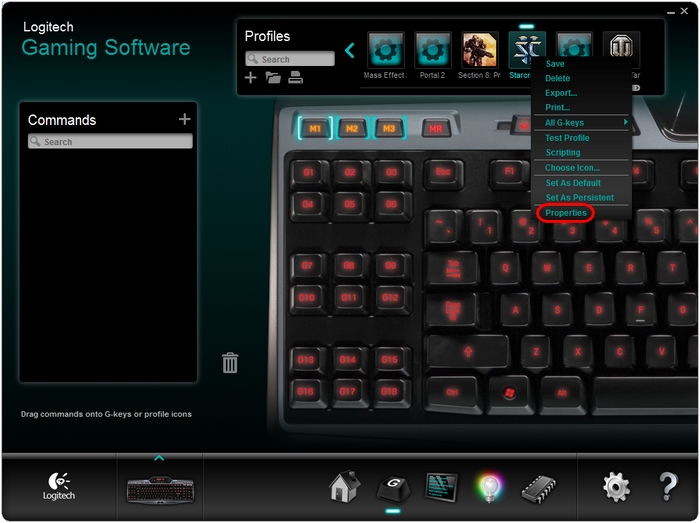
-
В разделе Select Game Executable (Выберите исполняемый файл игры) выберите пункт Select using GamePanel display (Выбрать с помощью дисплея GamePanel). Нажмите кнопку OK.
ПРИМЕЧАНИЕ. Также при желании можно выбрать параметр Lock profile while game is running (Заблокировать профиль на время игры) (дополнительные сведения см. в ответе 360023265154).

-
Следуйте указаниям, отображаемым на ЖК-экране клавиатуры G-Series.
-
Запустите игру и выберите команду для начала игры. Не подтверждайте, пока не выберете в меню игры соответствующий пункт и пока не начнется процесс игры.
-
Нажмите кнопку Confirm (Подтвердить), отображаемую на дисплее.
ПРИМЕЧАНИЕ. В некоторых играх есть несколько исполняемых файлов (.exe) для различных режимов игры, например для режима с одним игроком и режима с несколькими игроками. Возможно, понадобится создать профиль и затем повторить вышеуказанные действия для другого режима игры.
На ЖК-экране замигает надпись Profile Activated (Профиль активирован), и профиль теперь должен быть связан с правильным исполняемым файлом (.exe).
ВАЖНОЕ ПРИМЕЧАНИЕ. Компания Logitech больше не поддерживает и не обслуживает Средство обновления микропрограммы. Мы настоятельно рекомендуем использовать Logi Options+ для ваших поддерживаемых устройств Logitech. Мы работаем, чтобы помочь вам в этом переходе.
ВАЖНОЕ ПРИМЕЧАНИЕ. Компания Logitech больше не поддерживает и не обслуживает Logitech Preference Manager. Мы настоятельно рекомендуем использовать Logi Options+ для ваших поддерживаемых устройств Logitech. Мы работаем, чтобы помочь вам в этом переходе.
ВАЖНОЕ ПРИМЕЧАНИЕ. Компания Logitech больше не поддерживает и не обслуживает Logitech Control Center. Мы настоятельно рекомендуем использовать Logi Options+ для ваших поддерживаемых устройств Logitech. Мы работаем, чтобы помочь вам в этом переходе.
ВАЖНОЕ ПРИМЕЧАНИЕ. Компания Logitech больше не поддерживает и не обслуживает Logitech Connection Utility. Мы настоятельно рекомендуем использовать Logi Options+ для ваших поддерживаемых устройств Logitech. Мы работаем, чтобы помочь вам в этом переходе.
ВАЖНОЕ ПРИМЕЧАНИЕ. Компания Logitech больше не поддерживает и не обслуживает программное обеспечение Unifying. Мы настоятельно рекомендуем использовать Logi Options+ для ваших поддерживаемых устройств Logitech. Мы работаем, чтобы помочь вам в этом переходе.
ВАЖНОЕ ПРИМЕЧАНИЕ. Программное обеспечение SetPoint больше не поддерживается и не обслуживается компанией Logitech. Мы настоятельно рекомендуем использовать Logi Options+ для ваших поддерживаемых устройств Logitech. Мы работаем, чтобы помочь вам в этом переходе.
Вопросы и ответы
Для этого раздела нет продуктов
